Su MacBook se calentará después de ejecutar algunas aplicaciones pesadas, considerando que la potente CPU está diseñada en una carcasa muy delgada. Entonces, el calor se acumulará en Mac y finalmente se sobrecalentará. Es una condición bastante normal que su MacBook Pro o MacBook Air se caliente cuando se usa.
Todo tipo de razones harán que el MacBook sobrecalentamiento problema. Además del irritante ruido creado por los fanáticos de Mac, también existen algunos problemas potenciales causados por una Mac que escucha por casualidad. Esta publicación le dirá algunos de los principales factores que probablemente causen el sobrecalentamiento de la MacBook Pro. Además, se brindan 5 consejos efectivos para ayudarlo a detener el sobrecalentamiento de Mac y enfriarlo rápidamente.
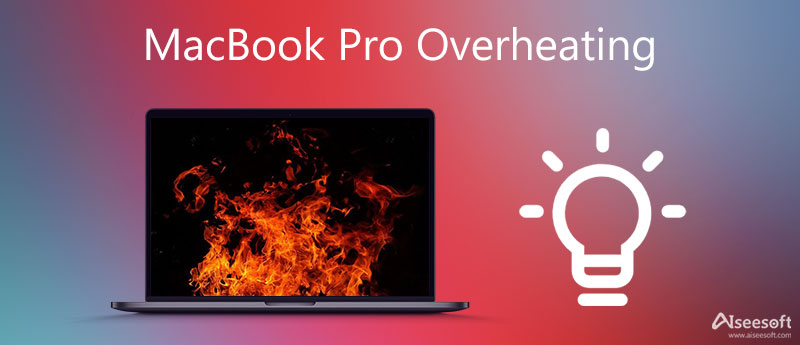
Existen muchas razones posibles que harán que su Mac se sobrecaliente. Aquí, en esta parte, le mostraremos algunas causas comunes.
Cuando la CPU de su MacBook está sobrecargada con tareas que requieren muchos recursos, pronto se calentará. En ese caso, los ventiladores de la Mac se encenderán para proporcionar un flujo de aire adicional y enfriar la Mac. Si continúa ejecutando muchas aplicaciones o realiza otras tareas intensivas, los ventiladores pueden eliminar rápidamente el calor recién creado. Su MacBook se volverá a sobrecalentar.
Si sigue usando su MacBook durante mucho tiempo, acumulará calor y finalmente se calentará tanto. Los sensores de su MacBook mantendrán el calor después de un trabajo continuo durante mucho tiempo.
Si su MacBook está ejecutando un sistema macOS obsoleto, o algunas aplicaciones antiguas en su Mac contienen errores o ineficiencias, es posible que tenga el problema de sobrecalentamiento de Mac fácilmente.
SMC (Controlador de administración del sistema) en su Mac puede ayudar a controlar diferentes componentes de hardware, incluidos los ventiladores internos de Mac. En algunos casos, la falla de SMC hará que su Mac se caliente fácilmente y vaya más allá de una temperatura estable. Además, después de un uso prolongado de su MacBook, los ventiladores de Mac pueden acumular polvo. Eso afectará la eliminación de calor de la MacBook.
Simplemente no puede decir con certeza qué causó el sobrecalentamiento de la MacBook Pro. Pero puede usar las sugerencias de solución de problemas a continuación para enfriar una Mac sobrecalentada con facilidad.
Primero, debe verificar la CPU de su Mac en Activity Monitor y reducir la potencia de procesamiento consumida.
En tu Mac, abre Finder, Haga clic en el Departamento de Servicios Públicos opción del Aplicaciones sección y, a continuación, busque y elija la Activity Monitor .
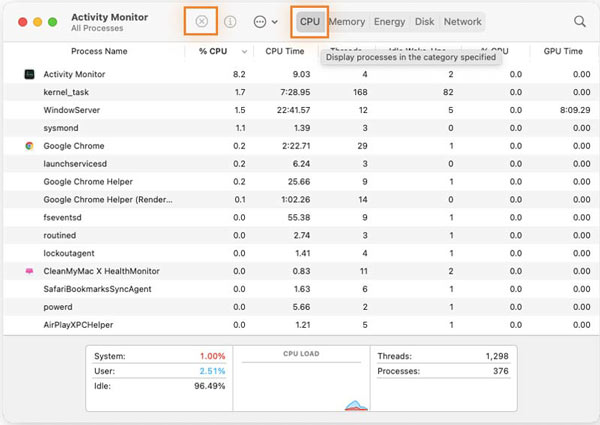
Aquí puede verificar el uso de la CPU de Mac y encontrar qué aplicaciones consumen la mayor cantidad de recursos de procesamiento. Puede cerrar fácilmente aplicaciones pesadas haciendo clic en el botón X.
Reiniciar es un método simple y efectivo para cerrar rápidamente todos los programas en ejecución y enfriar su MacBook.

Descargas
100% Seguro. Sin anuncios.
Después de instalar y abrir este Mac Cleaner de forma gratuita, puede hacer clic en Estado en el panel izquierdo para verificar la CPU, la memoria y el disco actuales de esta MacBook.

Está equipado con 8 funciones de limpieza en limpiador. Tu puedes elegir limpiador a la izquierda para conseguirlos.

Para obtener más herramientas útiles, puede ir a Kit de herramientas para acceder a ellos. Puede utilizar estas herramientas para mejorar el rendimiento de su Mac con facilidad.

Como se mencionó anteriormente, un sistema operativo desactualizado también puede causar el problema de sobrecalentamiento de la MacBook Pro. Puede ir a Preferencias del sistema y usar la función Actualización de software para actualizar su macOS a la última versión.
Mientras usa su Mac, debe asegurarse de que no haya suciedad ni polvo que obstruya el teclado y las rejillas de ventilación. Además, a menudo debe abrir la carcasa rígida y limpiar los ventiladores y disipadores de calor internos.
1. ¿Cómo probar el hardware de Mac?
Apague su Mac y desconecte todos los dispositivos externos. Presione el botón de encendido y luego siga presionando la tecla D inmediatamente para ingresar a la prueba de hardware de Apple.
2. ¿Cómo restablecer SMC en mi MacBook?
Restablecer SMC también puede resolver el problema de sobrecalentamiento de su MacBook Pro. Puede apagar la MacBook y luego seguir presionando las teclas Shift + Option + Control y el botón de encendido de Apple simultáneamente durante 10 segundos. Al hacerlo, puede restablecer SMC en su Mac.
3. ¿Dónde obtener las opciones de ahorro de energía en Mac?
Haga clic en el menú Apple en la parte superior izquierda y luego elija la opción Preferencias del sistema. Ahora puede elegir Batería o Ahorro de energía para acceder a varias opciones de ahorro de energía.
Conclusión
En este artículo, hemos hablado principalmente de la MacBook Pro sobrecalentamiento problema, las razones principales y lo que debe hacer para enfriar una Mac que se sobrecalienta. Debe mantener su MacBook funcionando bien. Eso es vital para preservar la salud de la batería y mejorar el rendimiento de Mac.

Mac Cleaner es una herramienta profesional de administración de Mac para eliminar archivos basura, desorden, archivos grandes/antiguos, eliminar archivos duplicados y controlar el rendimiento de su Mac.
100% Seguro. Sin anuncios.